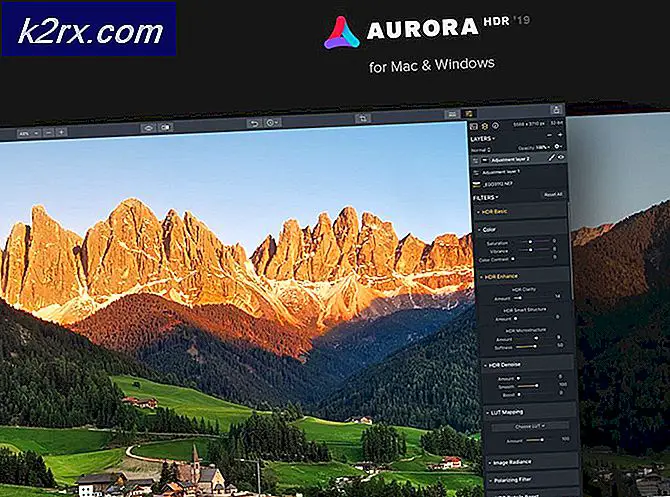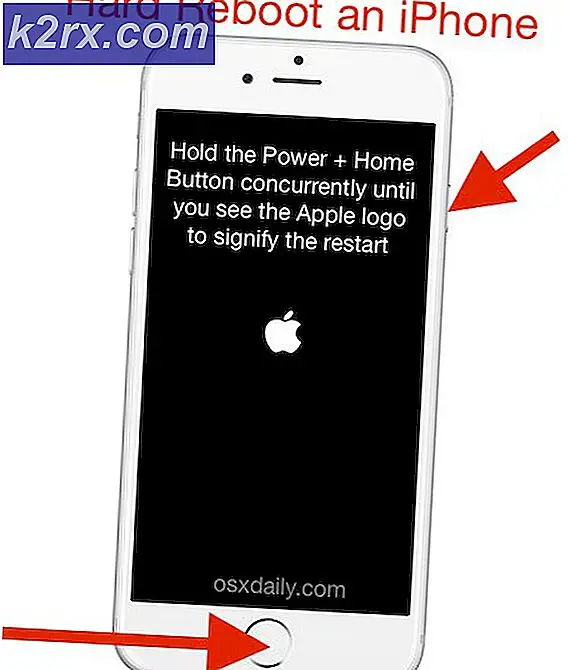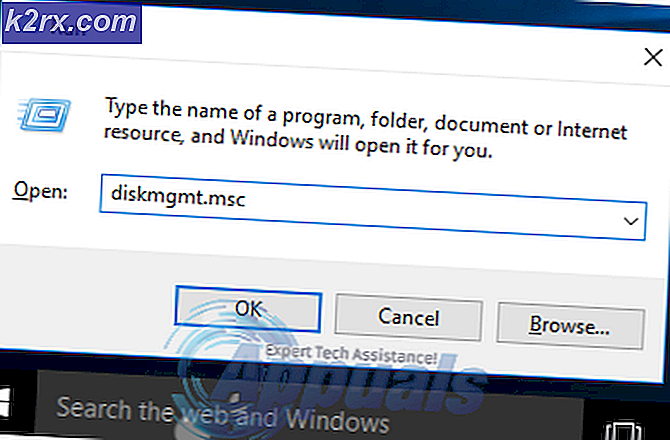Windows'ta Day Z Crashing Nasıl Onarılır?
DayZ, Bohemia Interactive tarafından geliştirilen ve yayınlanan bir hayatta kalma video oyunudur. Resmi olarak piyasaya sürülmeden önce Windows'ta uzun bir erişim süresi olan oyunlardan biridir. Ayrıca Xbox ve PlayStation konsolları için de desteğe sahiptir.
Yoğun testlere, deneylere ve her şeye rağmen, kullanıcılar oyun içindeki çökme örneklerinden hala şikayet ediyorlar. Her durum farklı olduğu için çökme nedenleri bilgisayardan bilgisayara değişir ve kazaların sadece bir nedenden kaynaklandığını söylemek yanlış olur. Bu yazıda, sorunu çözmek için kullanılan tüm farklı geçici çözümleri gözden geçireceğiz.
DayZ'nin Windows'ta Kilitlenmesine Neden Olan Nedir?
Oyundaki sürekli çökmeleri not ettikten sonra, sorunun birkaç farklı nedenden kaynaklandığı sonucuna vardık. Oyunun çökmesinin nedenlerinden bazıları bunlarla sınırlı olmamak üzere:
Çözümlere başlamadan önce, yönetici olarak oturum açtığınızdan ve aynı zamanda aktif bir internet bağlantınız olduğundan emin olun. Ayrıca, yeniden oturum açmanız gerekebileceğinden kimlik bilgilerinizin hazır olduğundan emin olun.
Önkoşul: Sistem Gereksinimleri
Herhangi bir çözüme geçmeden önce, bilgisayarımızın oyunun tüm sistem gereksinimlerini karşılayıp karşılamadığını kontrol etmek akıllıca olacaktır. Oyun minimum gereksinimlerde çalışacak olsa da, en azından önerilen gereksinimlere sahip olmanızı öneririz.
minimum sistem gereksinimleri İşlemci: Intel Core i5-4430 İŞLEMCİ HIZI: Bilgi Veri deposu: 8 GB işletim sistemi: Windows 7 / 8.1 64 bit VİDEO KART: NVIDIA GeForce GTX 760 veya AMD R9 270X PİKSEL GÖLGELENDİRİCİ: 5.0 VERTEX GÖLGELENDİRİCİ: 5.0 SES KART: DirectX® uyumlu BEDAVA DİSK UZAY: 16 GB ADANMIŞ VİDEO Veri deposu: 2048 MB
Önerilen Sistem Gereksinimleri İşlemci: Intel Core i5-6600K veya AMD R5 1600X İşlemci HIZ: Bilgi Veri deposu: 12 GB işletim sistemi: Windows 10 64 bit VİDEO KART: NVIDIA GeForce GTX 1060 veya AMD RX 580 PİKSEL GÖLGELENDİRİCİ: 5.1 VERTEX GÖLGELENDİRİCİ: 5.1 SES KART: DirectX® uyumlu BEDAVA DİSK UZAY: 25 GB ADANMIŞ VİDEO Veri deposu: 4096 MB
Minimum gereksinimleri karşıladığınızı belirledikten sonra devam edebilirsiniz.
1.Çözüm: Oyun ve Önbellek Dosyalarını Doğrulama
Oyun dosyalarının bütünlüğünü doğrulamak, sorun giderme sürecindeki ilk adımımız olmalıdır. Oyun dosyalarının bütünlüğünü kontrol etmek, bilgisayarınızda Steam'de yüklü tüm oyunlarda bulunan yerleşik bir Steam işlevidir. Motor, her yerel dosyayı, sunuculardan indirdiği bir bildirimle karşılaştırır.
Motor herhangi bir tutarsızlık tespit ederse, otomatik olarak kötü yerel sürümü indirdiği yeni bir sürümle değiştirmeye devam eder. Bu işlem, bozuk oyun dosyaları nedeniyle sorun yaşamamanızı sağlar. Ayrıca bu süreçte oyununuz Steam üzerinden güncellenecektir.
- Başlatmak Buhar ve tıklayın Kütüphane üst sekmede bulunan düğme.
- Şimdi, sol gezinme bölmesinde Rage 2'yi bulun. Üzerine sağ tıklayın ve seçin Özellikleri.
- Oyunun özelliklerine girdikten sonra, Yerel dosyalar sekme ve seçin Oyun dosyalarının bütünlüğünü doğrulayın.
- İşlemin tamamlanmasına izin verin. Tamamlandıktan sonra, bilgisayarınızı tamamen yeniden başlatın ve sorunun tamamen çözülüp çözülmediğini kontrol edin.
2.Çözüm: Yapılandırma Dosyalarını Silme
Yukarıdaki yöntem işe yaramazsa ve hala oyun içinde çökmeler yaşıyorsanız, tüm oyun yapılandırma dosyalarını bilgisayarınızdan silmeyi deneyeceğiz. Her oyun, belgelerinize yerel bir yapılandırma dosyası kaydeder. Her yüklediğinde, önce dosyayı yükler ve oradan kaydedilen tüm tercihleri okur.
Yapılandırma dosyası bozuk veya eksikse, çökme dahil olmak üzere birçok sorun yaşarsınız. Burada, önce yapılandırma dosyalarını silip ardından yöntem 1'i tekrar uygulayacağız. Dosyalar varsayılan kopyalarla değiştirilecektir.
Not: Bu yöntem tercihlerinizden bazılarını silebilir, bu nedenle bunları oyun içinde yeniden ayarlamanız gerekebileceğini unutmayın. Ayrıca, yönetici olarak oturum açtığınızdan emin olun.
- Devam etmeden önce, bilgisayarınızdaki tüm DayZ örneklerini görev yöneticisinden kapattığınızdan emin olun.
- Windows + R tuşlarına basın, "yazın%uygulama verisi%Diyalog kutusunda ”yazıp Enter tuşuna basın.
- Şimdi bir adım geri gidin ve şuraya gidin: AppData> Yerel. Şimdi şu klasörü arayın DayZ ve silin.
- Şimdi, gezgini başlatmak ve aşağıdaki adrese gitmek için Windows + E tuşlarına basın:
C: \ Kullanıcılar \\ Belgeler \ DayZ
DayZ klasörünü buradan da silin.
- Bilgisayarınızı tamamen yeniden başlatın ve DayZ'yi tekrar başlatın. Sorunun tamamen çözülüp çözülmediğini kontrol edin.
Not: Tamamen silmek istemiyorsanız, dosyaları kesip başka bir konuma da yapıştırabilirsiniz. Bu doğru gitmezse ve hala çökme yaşıyorsanız, dosyaları her zaman geri taşıyabilirsiniz.
3. Çözüm: Kaplamaları Devre Dışı Bırakma
Kaplamalar, kullanıcılara çok kolay erişim sağlayan kullanışlı yazılım bileşenleridir. Bir ekran kaydediciyle alt sekmeye girmeden oyun içi eylemi kaydetmek için kullanabileceğiniz küçük bir çubuk veya araç ipucu şeklindedirler. Bu kaplamaların, kullanışlı olsalar da, motoruyla çatıştıklarında oyunda sayısız soruna neden olduğu bilinmektedir.
Bu özellikle Discord için söylenebilir, bu yüzden nasıl devre dışı bırakılacağına dair bir yöntem ekledik. Ayrıca, diğer tüm kaplamaları da devre dışı bıraktığınızdan emin olun.
- Discord'u başlattıktan sonra, Kullanıcı Burada bir kez seçin Kaplama sol gezinme çubuğunu kullanarak ve işareti kaldırmak seçeneği Oyun içi yer paylaşımını etkinleştir.
- Bilgisayarınızı tamamen yeniden başlatın, böylece değişiklikler uygulanır ve Day Z'deki kilitlenme sorununun çözülüp çözülmediğini kontrol edin.
4.Çözüm: Başlatma Seçeneklerini Kaldırma
Başlatma Seçenekleri, oyunun başlatıcısına Steam'in içine girilen küçük komutlardır. Bunlar, kullanıcıların küçük komutlar girmesine izin verir, ancak oyunun tüm işleyişini değiştirir. Başlatma seçeneklerinde genellikle herhangi bir oyunla herhangi bir çelişki yoktur, ancak başlatma seçenekleri desteklenmiyorsa DayZ’nin motorunun bazen arızalandığı görülüyor.
İşte bu çözümde Steam kitaplığınıza gideceğiz. DayZ'yi bulun ve varsa tüm başlatma seçeneklerini kaldırın.
- Steam'i başlatın ve tüm oyunlarınızı görüntülemek için Kitaplık'a tıklayın. Şimdi, DayZ girişine sağ tıklayın ve Özellikler'e tıklayın.
- Özelliklere girdikten sonra Genel sekmesine gidin ve Başlatma seçeneklerini ayarla'yı tıklayın.
- Şimdi, tüm başlatma seçeneklerini oyundan kaldırın ve değişiklikleri kaydedin.
- Bilgisayarınızı düzgün bir şekilde yeniden başlatın ve oyunu başlatmayı deneyin. Sorunun tamamen çözülüp çözülmediğini kontrol edin.
Çözüm 5: Grafik Sürücülerini Güncelleme
DayZ'deki çökmenin en belirgin nedenlerinden biri, bilgisayarınızda bulunan grafik sürücüleridir. Sürücüler, donanım bileşenleriyle nasıl iletişim kurulacağına ilişkin talimatları içeren düşük seviyeli yazılımlardır. Bu donanım bileşenleri, sırayla, grafikleri görüntüleyen grafik modülü gibi eylemlerini gerçekleştirir.
Bu son çözümde, güvenli moddayken DDU kullanarak grafik sürücülerinizi kaldıracağız ve ardından varsayılanları yükleyeceğiz. Varsayılan olanlar çalışmazsa, devam edip mevcut en son sürüme güncelleyeceğiz.
- Yükledikten sonra Display Driver Uninstaller (DDU), bilgisayarınızı başlatın güvenli mod. Bilgisayarınızı güvenli modda nasıl başlatacağınızla ilgili makalemize göz atabilirsiniz.
- DDU'yu başlattıktan sonra, ilk seçeneği seçin "Temizle ve yeniden başlat”. Bunu yaptığınızda, mevcut sürücüler kaldırılacak ve bilgisayarınız yeniden başlatılacaktır.
- Şimdi kaldırma işleminden sonra, bilgisayarınızı güvenli mod olmadan normal şekilde başlatın. Tür devmgmt.msc Aygıt yöneticisini başlatmak için Windows + R tuşlarına bastıktan sonra. Şimdi, mevcut herhangi bir alana sağ tıklayın ve Donanım değişikliklerini tara. Varsayılan sürücüler şimdi yüklenecek.
- Çoğu zaman, varsayılan sürücüler pek işe yaramayacağından, sürücüleri Windows güncellemesini kullanarak yükleyebilir veya grafik üreticisinin web sitesine giderek manuel olarak yükleyebilirsiniz.
Grafik sürücülerini bulun, üzerlerine sağ tıklayın ve Sürücüyü güncelle. - Sürücüleri yükledikten sonra bilgisayarınızı yeniden başlatın ve sorunun çözülüp çözülmediğini kontrol edin.